Como corrigir o código de erro de login 409 do Spotify
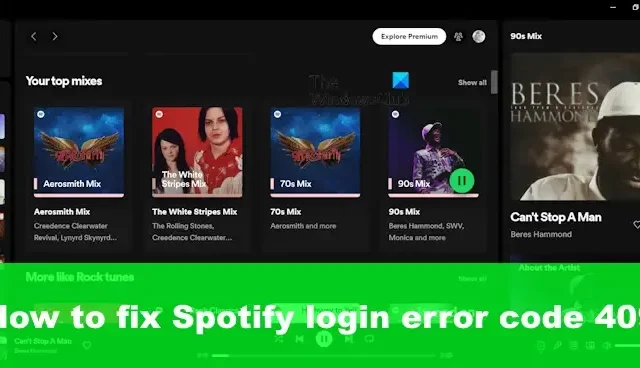
Quando a plataforma de música Spotify funciona, funciona muito bem. No entanto, há momentos em que aparecem erros, e um deles é o código de erro 409 . Este erro específico tem muito a ver com seus detalhes de login, já que a plataforma não permitirá que você faça login. Veja, se você tiver problemas com suas credenciais de login, o código de erro 409 de login do Spotify aparecerá constantemente, mas felizmente , existem maneiras de consertar as coisas novamente.
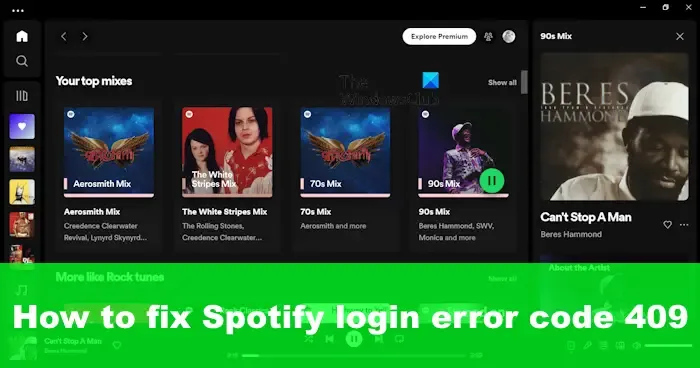
Corrigir código de erro de login do Spotify 409
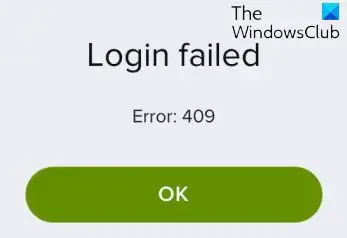
Para corrigir o código de erro de login 409 do Spotify, você deve limpar o cache do Spotify e do navegador e, em seguida, verificar novamente se as credenciais de login que você está usando estão corretas.
Limpar cache do Spotify
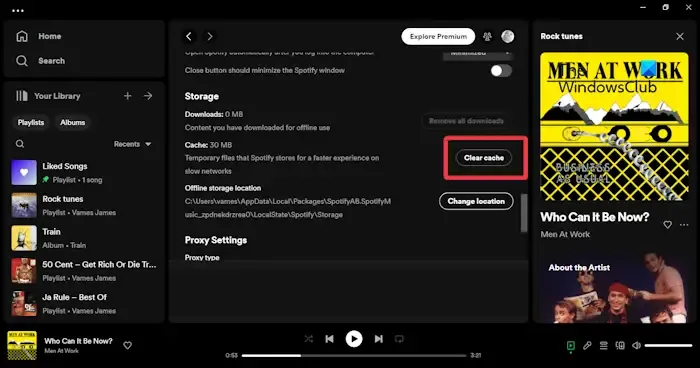
O código de erro 409 do Spotify pode ser resolvido limpando primeiro o cache.
- Abra o aplicativo Spotify no seu computador.
- Clique na foto do seu perfil .
- Selecione a opção Configurações .
- Role para baixo até Armazenamento e clique no botão Limpar Cache .
Para limpar completamente os dados do Spotify, você pode optar por redefinir o aplicativo Spotify em Configurações.
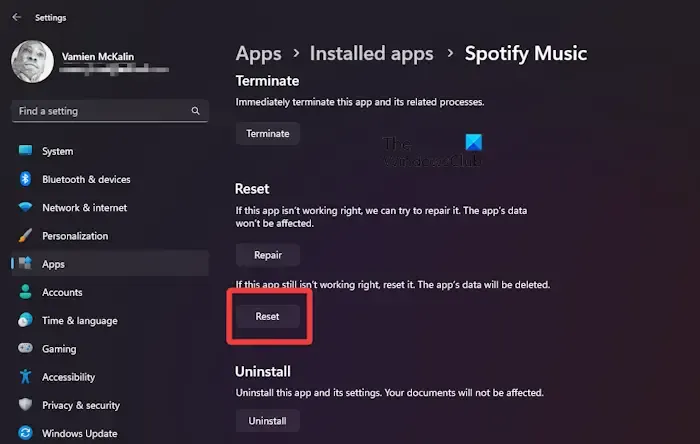
- Pressione a tecla Windows + I para abrir o menu Configurações .
- Procure por Aplicativos e clique nele.
- Vá para Aplicativos instalados e pesquise Spotify Music .
- Uma vez encontrado, clique no botão do menu de três pontos e selecione Opções avançadas .
- Role para baixo até ver Redefinir .
- Clique no botão que diz Redefinir para excluir permanentemente todos os dados vinculados ao Spotify.
- Quando o processo estiver concluído, você terá efetivamente limpo o cache.
Você também pode limpar o cache e os cookies do navegador .
Limpe o cache do Spotify no iOS
Limpar o cache no Spotify não exige que os usuários executem várias etapas. Basta desinstalar o aplicativo e reinstalá-lo. Esta tarefa simples é tudo que você precisa fazer para limpar o cache do Spotify no que diz respeito ao iOS.
Limpe o cache do Spotify no Android
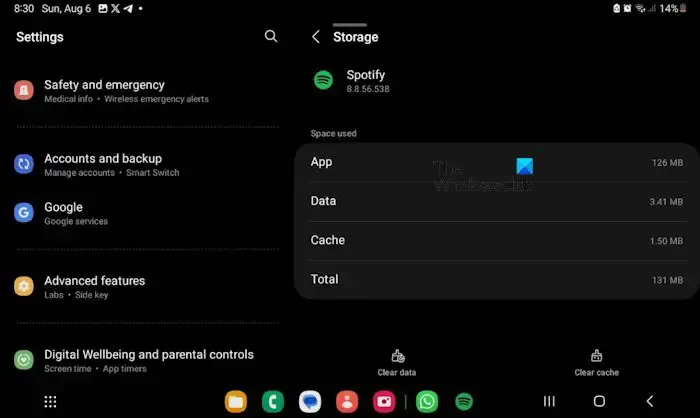
O Android é construído de forma diferente do iOS, o que significa que os usuários não precisam desinstalar e reinstalar um aplicativo para realizar o trabalho. Sim, é uma opção, mas não é o melhor método.
- Para limpar o cache, navegue até Configurações .
- Depois disso, procure Apps e toque nele.
- Role até encontrar o Spotify.
- Toque em Spotify e selecione Armazenamento .
- Por fim, toque em Cache > Limpar Cache .
Verifique novamente as credenciais de login
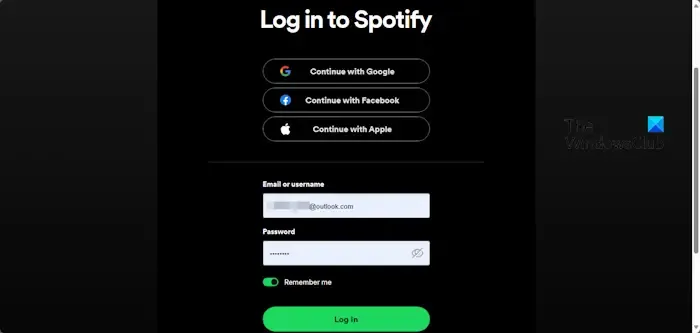
Por fim, verifique suas informações de login do Spotify. Verifique se você digitou a senha errada e certifique-se de que Caps Lock não esteja ativado.
Depois de confirmado, tente fazer login e veja!
Além disso, você pode tentar fazer login através da versão Web do Spotify para ver se funciona na versão do aplicativo. Você também pode tentar fazer login em outro dispositivo apenas para ver o que funciona e o que não funciona.
Uma vez feito isso, tudo relacionado ao código de erro 409 deve ser corrigido, esperançosamente.
Por que o Spotify não me permite fazer login com meu número de telefone?
Se você não conseguir fazer login com seu número de telefone e vir uma mensagem que diz: Tente novamente, é provável que você tenha digitado o número incorretamente. Portanto, verifique o número, reserve um tempo e tente novamente. O mesmo acontece se o código de verificação não estiver funcionando. Basta verificar o número, tentar novamente ou inserir seu número novamente para que um novo código de verificação seja gerado.
Quantos telefones podem fazer login no Spotify?
Spotify Premium Duo suporta streaming de até dois dispositivos ao mesmo tempo. O Spotify Premium Family, por outro lado, suporta streaming de até seis dispositivos ao mesmo tempo.



Deixe um comentário